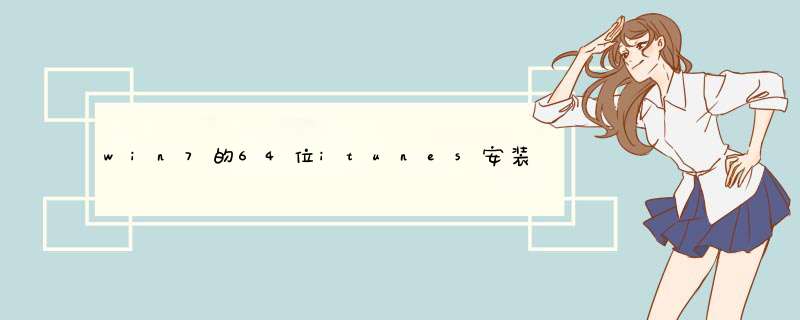
安装itunes失败的原因有很多,一般可以参考如下解决步骤:
1、首先我们按平时的帐户登录win7系统,然后右键点击桌面上的计算机 图标,并选择【管理】。
2、在计算机管理界面,我们在左侧项目列表中展开【本地用户和组】。
3、选中【用户】选项,双击右侧列表中的【administrator】用户,这时我发现该帐户为禁用状态,我们把【帐户已禁用】前面的勾 取消,然后确定。
4、然后注销系统,使用administrator帐户登录Win7系统。打开计算机,点击【卸载或更改程序】。
5、在卸载界面将按以下顺序卸载程序【iTunes】— 【QuickTime】— 【Apple Software Update】—【Apple Mobile Device Support】—【Bonjour】—【Apple Application Support】,没有的话就跳过。
6、卸载完成后重启计算机,重新安装itunes 即可(安装前最好使用清理垃圾软件进行清理一遍)。
二、Win7 itunes被配置前,安装程序发生错误解决方法步骤如下:
1.当出现iTunes被配置前 安装程序出现错误这个情况以后,我们点击电脑开始右键-版面控制-程序-删除或添加程序。
2.在这里我把后面带有apple Inc.这个尾巴的全部卸载,可以上下拖动看看有没有遗漏,再重新装刚刚下载好的ITunes12.0软件包。
3.接下来重新安装我们就会发问题已经解决了,可以安装上去了。这个问题我在网上也看了一些教程,发现行不通,最后自己想应该是没有卸载干净。
扩展资料
iTunes是一款供Mac和PC使用的一款免费数字媒体播放应用程序,能管理和播放数字音乐和视频。由苹果电脑在2001年1月10日于旧金山的Macworld Expo推出。
iTunes程序管理苹果电脑iPod数字媒体播放器上的内容。此外,iTunes能连线到iTunes Store(假如网络连接存在),以便下载购买的数字音乐、音乐视频、电视节目、iPod 游戏、各种 Podcast以及标准长片。
它原来是由Jeff Robbin和Bill Kincaid开发,作为一个MP3播放程序被称为 SoundJam MP,并且由 Casady &Greene 在 1999年 发表。
在 2000 年被苹果电脑购买,给予一个新的使用者界面并且有能力烧录 CD,拥有它的记录功能,并且移除面板支持,以及发表做 iTunes。
起初仅于Mac OS 9的应用程序,随版本 2 发行的九个月后 Mac OS X 支持被加入,随版本 3 的发行Mac OS 9 的支持被停止。在2003年10月,与 iTunes 4.1 的发行一起,Apple 加入对 Windows 2000 与 Windows XP 的支持。
不过,自 Microsoft 的最新 *** 作系统 Windows Vista 发行以后,苹果电脑声称有数个已知的兼容性问题伴随 iTunes 软件。苹果电脑将很快地发行一个新版本以修正问题。目前,已经可以在win7上运行iTunes了。
iTunes 可从苹果电脑的网站免费下载取得,也随所有的Macintosh 电脑与一些 iPod 附带并且提供给 Mac OS X。它也提供作为苹果电脑的 iLife 多媒体应用程序套件的一部分。
参考资料来源:百度百科:iTunes
建议重新卸载再重装,参考官方主页下载帮助的页面。
其它方法:
方法一:
完全退出iTunes.exe和AppleMobileDeviceService.exe进程。
Windows XP用户依次点击【开始】菜单>【运行】输入命令【netsh winsock reset】点击键盘上的【Enter(回车)】键这样就可以了。
Window 7的用户看不到【运行】字样,直接在【开始】上方的搜索输入框输入命令【netsh winsock reset】。
输入完毕后即会显示下图,然后可以用鼠标点击上面搜索出来的程序,也可以直接点击【Enter(回车)】键,如果装有360软件的话会d出一个对话框,选择【允许本次 *** 作】后点击【确定】即可。
重启计算机。然后再次打开iTunes看看是否可以正常链接到iTunes Store了。
方法二:
把iTunes卸载掉,然后再重新安装下载安装iTunes 10.5。
卸载iTunes教程的方法:
卸载iTunes方法:依次点击【开始】 >【 设置】 >【 控制面板 】>【 添加或删除程序】找到iTunes程序后点击卸载iTunes软件,如果装有360软件,也可以使用360软件进行卸载,这里就建议使用360强力卸载。
欢迎分享,转载请注明来源:内存溢出

 微信扫一扫
微信扫一扫
 支付宝扫一扫
支付宝扫一扫
评论列表(0条)